Multi-kamerastyrning – Användningssätt
-
Namn och funktioner för knappar och ikoner
Flerskärmsläge
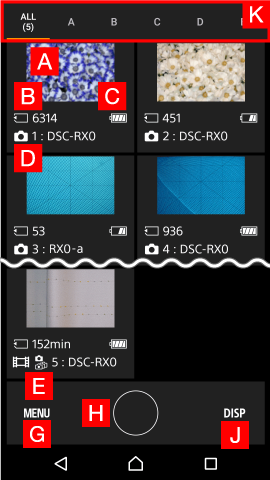
Enkelskärmsläge
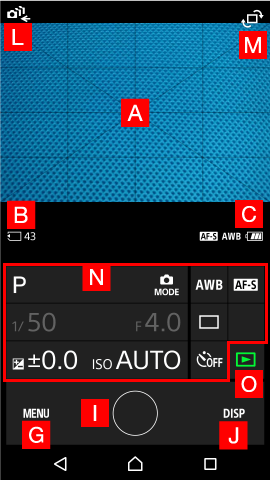
Listläge
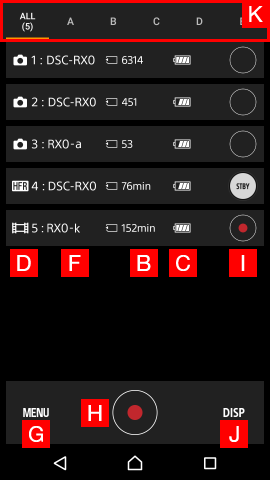
- Live view
- Återstående kapacitet på lagringsmediet
- Återstående batteriladdning
- Tagningsläge
- Gruppägare (visas endast när gruppägarmetoden används för anslutning)
- Kameranamn (går att ändra genom att välja MENU >
 (Nätverk) > [Edit Device Name])
(Nätverk) > [Edit Device Name]) - Menyknapp (för att ändra inställningarna för alla kamerorna samtidigt)
- Slutarknapp (vid fotografering med alla kameror samtidigt)
- Slutarknapp (vid fotografering med en kamera)
- Knappen Display (används för att ändra visningsläge)
- Grupper (visas endast när åtkomstpunktmetoden används för anslutning)
- Återgå till flerskärmsläge eller listläge
- Rotera
- Inställningsområde
- Knapp för bildvisning på smartphonen (bilder som sänds från kameran till smartphonen visas)
Tryck på live view-skärmen för att går över till enskärmsläget.
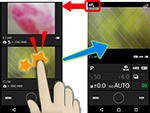
För att justera live view-visningens position pekar man på live view-skärmen lite längre för att välja den, och drar den sedan till önskat ställe.
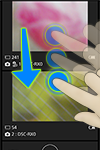
-
Konfigurera alla kameror
Tryck på knappen MENU i flerskärmsläget eller i listläget. Du kan välja vad som ska visas. Tryck på varje listpunkt för att ändra inställningarna.
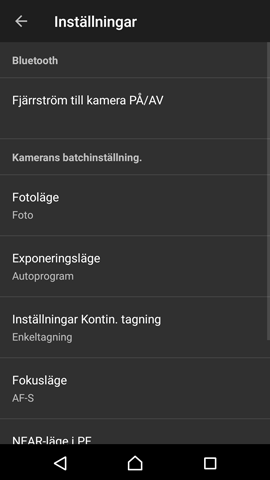
-
Fotografera med alla kameror samtidigt
Använd flerskärmsläge eller listläge.
Om alla kamerorna är inställda på samma tagningsläge (stillbild ,
stillbild (kontinuerlig)
,
stillbild (kontinuerlig)  ,
film
,
film  ,
eller super-slow-motion-film (HFR)
,
eller super-slow-motion-film (HFR)  )
går det att utlösa slutaren på alla kamerorna på en gång.
)
går det att utlösa slutaren på alla kamerorna på en gång.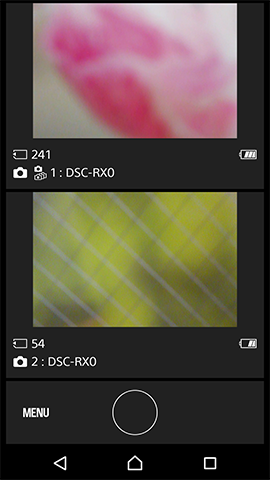
Avtryckare
 När alla kamerorna är inställda på stillbildstagning
När alla kamerorna är inställda på stillbildstagning När alla kamerorna är inställda på kontinuerlig stillbildstagning
När alla kamerorna är inställda på kontinuerlig stillbildstagning När alla kamerorna är inställda på filminspelning, eller vissa av dem är inställda på filminspelning (se 4 nedan)
När alla kamerorna är inställda på filminspelning, eller vissa av dem är inställda på filminspelning (se 4 nedan) När alla kamerorna är inställda på HFR
När alla kamerorna är inställda på HFR Det går inte att ta bilder med alla kamerorna samtidigt, eftersom de är inställda på olika tagningslägen.
Det går inte att ta bilder med alla kamerorna samtidigt, eftersom de är inställda på olika tagningslägen. -
Fotografera bara med kameror i filmläge
Använd flerskärmsläge eller listläge.
Om kamerorna är inställda på olika tagningslägen men minst en av dem är inställd på filmläge, börjar bara kameran/kamerorna i filmläge spela in när man trycker på avtryckaren.
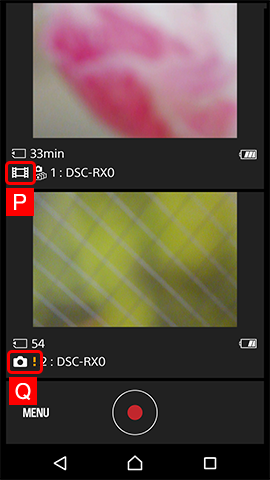
- Denna kamera är i filmläge, så den börjar spela in.
- Denna kamera är i stillbildsläge, så den tar inga bilder alls. (”!” visas som varning.)
-
Konfigurera en kamera
Använd enkelskärmsläge.
För att ändra inställningarna som visas i inställningsområdet trycker man på respektive punkt.
För att ändra inställningar som inte visas trycker man på menyknappen. -
Fotografera med en kamera
Använd enkelskärmsläge eller listläge. I listläget kan du trycka på slutarknappen för varje enskild kamera i listan till höger.
-
Gruppering
Den här funktionen är bara tillgänglig vid anslutning via åtkomstpunkt.
De anslutna kamerorna kan delas in och kontrolleras i grupper.
Lägga till kameror i en grupp (t.ex. grupp A)
- 7.1. Välj [A] > [MENU] > [Redigera grupp A].
- 7.2. Lägg till (eller ta bort) kameror genom att trycka på dem.
- 7.3. När du är klar sparar du genom att trycka på [OK].
- Det finns ingen gräns för hur många kameror som kan läggas till i en grupp.
- En enskild kamera kan tillhöra flera grupper.